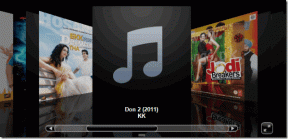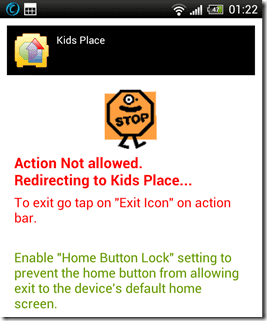Top 6 Fixes für Android-Telefone, die im abgesicherten Modus stecken geblieben sind
Verschiedenes / / November 29, 2021
Wenn Sie ein Android-Power-User sind, kennen Sie wahrscheinlich bereits den abgesicherten Modus. Obwohl es ein großartiges Werkzeug ist, um herauszufinden, was das Fehlverhalten Ihres Telefons verursacht, ist die Verwendung des abgesicherten Modus nicht immer reibungslos wie erwartet. Ihr Telefon kann dort zufällig stecken bleiben.

Im Idealfall sollte das Verlassen des abgesicherten Modus eine ziemlich einfache und einfache Aufgabe sein. Aber wenn Sie nicht weiterkommen oder einfach nicht wissen, wie Sie da rauskommen, haben wir die 6 besten Möglichkeiten aufgelistet, um Ihr Telefon aus dem abgesicherten Modus zu werfen, beginnend mit den einfachsten bis etwas anspruchsvoller.
Notiz: Diese Methoden, um Ihr Telefon in den abgesicherten Modus zu versetzen, können je nach Telefonmodell und der ausgeführten Android-Version variieren.
Wenn das aus dem Weg ist, fangen wir an.
Auch auf Guiding Tech
1. Starten Sie Ihr Gerät neu
Der einfachste Weg, den abgesicherten Modus zu verlassen, besteht darin, Ihr Gerät neu zu starten. Wenn keine softwarebezogenen Probleme vorliegen, sollte Ihr Android-Telefon im normalen Modus starten.
Um Ihr Telefon neu zu starten, halten Sie einfach die Ein-/Aus-Taste gedrückt, bis ein Popup-Menü angezeigt wird, und klicken Sie dann auf Neustart. Wenn Sie keine Option zum Neustart sehen, klicken Sie stattdessen auf Ausschalten. Warten Sie dann einige Sekunden, bis sich Ihr Telefon vollständig ausschaltet. Halten Sie dann den Netzschalter gedrückt, bis ein Logo auf dem Bildschirm angezeigt wird.
2. Überprüfen Sie das Benachrichtigungsfeld
Einige Geräte verfügen auch über eine Option für den abgesicherten Modus im Benachrichtigungsfeld. Wenn Sie Glück haben und Ihr Telefon über diese Option verfügt, ziehen Sie einfach das Benachrichtigungsfeld herunter und tippen Sie auf die Einstellung "Abgesicherter Modus ist aktiviert". Jetzt wird Ihr Telefon automatisch neu gestartet und kehrt in den normalen Modus zurück.
Auch auf Guiding Tech
3. Verwenden Sie physische Tasten
Wenn die oben genannten Fixes nicht funktionieren und Sie immer noch im abgesicherten Modus festsitzen, versuchen Sie es mit einer Tastenkombination, die für einige erfolgreich war.
Schalten Sie zuerst Ihr Telefon aus und wieder ein, indem Sie die Ein-/Aus-Taste gedrückt halten, bis Sie ein Logo sehen. Drücken Sie dann schnell die Leiser-Taste und halten Sie sie gedrückt, bis die Meldung „Abgesicherter Modus: AUS“ angezeigt wird.
Dies ist eher eine Umgehungsmethode, die die Arbeit erledigt.
4. Auf fehlerhafte Tasten prüfen
Es ist möglich, dass Ihr Telefon aufgrund der fehlerhafte Tasten. Da der abgesicherte Modus durch gleichzeitiges Drücken und Halten der Einschalttaste und der Lauter- / Leiser-Taste aktiviert wird, ist die Wahrscheinlichkeit groß, dass eine der Tasten defekt ist. Das führt dazu, dass Ihr Telefon wiederholt in den abgesicherten Modus wechselt.
Es ist eine gute Idee, jede Taste auf Ihrem Telefon zu überprüfen, um zu überprüfen, ob sie normal funktioniert. Wenn Sie eine Schutzhülle verwenden, entfernen Sie diese zuerst und überprüfen Sie jede Taste.
Auch auf Guiding Tech
5. Deinstallieren Sie fehlerhafte Apps
Normalerweise wechselt ein Android-Telefon automatisch in den abgesicherten Modus, wenn eine Drittanbieter-App das System durcheinander bringt. Eine schändliche oder fehlerhafte Drittanbieter-App könnte jedoch etwas geändert haben, um Ihr Telefon im abgesicherten Modus zu lassen.
Um dies zu beheben, versuchen Sie, einige Apps von Drittanbietern von Ihrem Telefon zu deinstallieren. Und was Sie deinstallieren möchten, wählen Sie diejenigen aus, die beim Hochfahren des Telefons automatisch gestartet werden, und die zuletzt installierten/aktualisierten Apps.
Schritt 1: Um eine App zu deinstallieren, öffnen Sie die Einstellungen auf Ihrem Telefon. Tippen Sie dann auf „Apps und Benachrichtigungen“, um die Liste aller Apps anzuzeigen.


Schritt 2: Finden Sie jetzt die wahrscheinlichste App zur Fehlersuche heraus. Tippen Sie auf Deinstallieren und dann auf OK.


Starten Sie Ihr Telefon neu, um zu sehen, ob es normal hochfährt. Wiederholen Sie den Vorgang, bis der abgesicherte Modus deaktiviert ist. Und wenn Sie schon dabei sind, ist es auch zu empfehlen Nicht verwendete Apps finden und entfernen auf Ihrem Telefon, um die Unordnung zu beseitigen.
6. Werkseinstellungen zurückgesetzt
Wenn alles andere fehlschlägt, kann ein Zurücksetzen auf die Werkseinstellungen Ihre letzte Option sein.
Notiz: Dadurch wird alles von Ihrem Telefon gelöscht, einschließlich Apps, Konten, Kontakte, Fotos, Daten und mehr. Es wird also empfohlen, Sichern Sie alle Ihre Daten Erste.
Schritt 1: Um einen Werksreset durchzuführen, öffnen Sie die App Einstellungen.


Schritt 2: Scrollen Sie dann nach unten, um Systeme zu öffnen. Tippen Sie auf Erweitert und wählen Sie "Optionen zurücksetzen". Die Option zum Zurücksetzen wird möglicherweise in einem anderen Menü angezeigt, je nach Modell Ihres Telefons und Android-Version.
Schritt 3: Wählen Sie aus der Liste „Alle Daten löschen (Werksreset)“ aus und tippen Sie dann unten rechts auf „Alle Daten löschen“.


Warten Sie nun einige Minuten, bis Ihr Telefon alles gelöscht und auf die Werkseinstellungen zurückgesetzt hat.
Zurück zur Normalität
Unter normalen Umständen sollte ein Neustart Ihres Telefons ausreichen. Wenn Sie jedoch immer noch im abgesicherten Modus festsitzen, nachdem Sie alle oben genannten Optionen ausgeschöpft haben, können Sie versuchen, Ihr Gerät zurückzusetzen. Je nach Situation kann das Aussteigen so einfach sein wie ein Neustart des Telefons oder so frustrierend wie das Zurücksetzen Ihres Geräts.